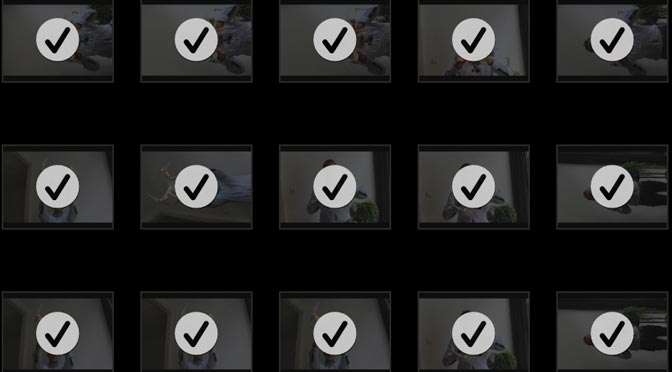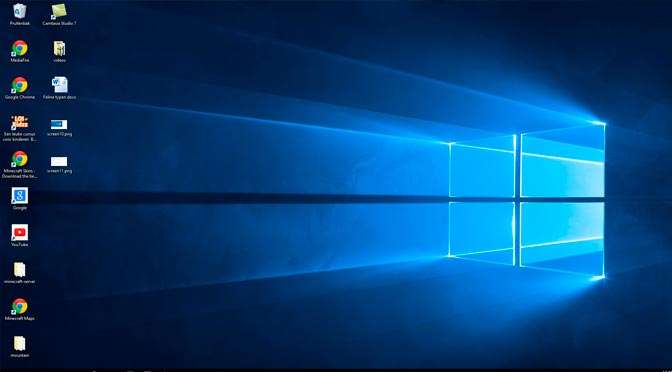Afgelopen vrijdag verscheen er een excuuspost van Tom Hogarty, leider van het Lightroomteam, over versie 6.2 van Lightroom op het blog Lightroom Journal. Hogarty maakt zijn excuses over de slechte release van Lightroom 6.2, die leidde tot crashes en woedende reacties over de veranderde interface voor het importeren van foto’s.
Hij schaamt zich voor het uitbrengen van Lightroom 6.2, met een bug die het programma instabiel maakte. En wat betreft het versimpelen van de importeer-ervaring schrijft hij: ‘Onze klanten, trainers en het researchteam zijn hierover duidelijk geweest: de importeerervaring in Lightroom is ontmoedigend.’ Maar toch: ‘We verwijderden weinig gebruikte mogelijkheden om de complexiteit verder te reduceren en de kwaliteit te verbeteren.’
Tja, mogelijkheden weghalen omdat uit onderzoek? gebruikerstatistieken? blijkt dat iets weinig gebruikt wordt is op zijn minst onverstandig. Al die honderden mensen die reageerden gebruikten die weggelaten mogelijkheden in ieder geval wel.
Maar Hogarty schaamt zich in ieder geval, dat is een mooi begin. Nu nog de onderdelen terug waarover veel mensen zo boos zijn en klaar is Kees.
Nu ja, niet helemaal natuurlijk. Als het importeren van foto’s door beginners werkelijk zo ingewikkeld wordt gevonden dan zijn er andere manieren om dat aan te pakken, zoals in de vele reacties op de excuuspost te lezen valt. Maak een importeer-wizzard voor beginners. Of geef in de voorkeuren de keuzemogelijkheid om voor een eenvoudige importeerervaring te kiezen of voor de standaardimporteerdialoog. En staar je niet blind op wat je denkt dat weinig gebruikt wordt, statistieken zeggen niet alles.
Excuses zijn mooi, maar nu is het tijd voor actie.
Het nieuwe importeren in Lightroom 6.2
Zoals beschreven in een eerdere post over de veranderingen in Lightroom 6.2 is er een vernieuwde, eenvoudigere manier van het importeren van foto’s in Lightroom. Of die veranderingen nu beter en eenvoudiger of slechter en minder krachtig zijn, daar gaat het in deze post niet over. Hier leggen we uit hoe deze manier van importeren werkt.
Dit zijn de stappen die je moet doorlopen om de foto’s te importeren (klik om de schermen groter te kunnen zien op de eerste schermafbeelding en blader vervolgens door):

Lees verder Het nieuwe importeren in Lightroom 6.2
Foto’s importeren in Lightroom 6.2
Computergebruikers houden niet zo van verandering. Ja, een snellere computer, die willen we allemaal wel, maar een aangepaste interface van de software waarmee je dagelijks werkt? Dat wordt in het algemeen niet echt gewaardeerd. Microsoft merkte dat bijvoorbeeld toen ze het Start-menu weglieten in Windows 8, waarna een storm van protest opstak. Toch kunnen de softwaremakers het niet laten, iets veranderen dat door vele gebruikers naar tevredenheid wordt gebruikt. Adobe heeft dat gedaan in de laatste update van Lightroom – Lightroom 6.2 – met de manier waarop je foto’s importeert.
Deze week kwam er een update uit voor Lightroom CC/6, met een paar leuke vernieuwingen en één akelige verslechtering. Over de leuke vernieuwing kunnen we kort zijn. Dehaze oftewel Nevel verwijderen, kan nu ook lokaal toegepast worden. Lees er meer over op het blog van Pieter Dhaeze, EOSzine.
De verslechtering behandelen we hier. If it ain’t broke, don’t fix it, ofwel als het niet kapot is, hoef je het ook niet te maken, is een mooie uitdrukking. Deze uitdrukking is van toepassing op de nieuwe manier waarop Lightroom 6.2 wil dat je je foto’s in Lightroom importeert. Toegegeven, als je de Importdialoog van vóór versie 6.2 voor het eerst ziet, met alle mogelijkheden voor het toevoegen van trefwoorden, Kopiëren, Verplaatsen of Toevoegen aan je catalogus enzovoort, dan ziet die er misschien in eerste instantie ingewikkeld uit. Maar met enig nadenken moet je er wel uit kunnen komen. Je moet een beetje begrijpen hoe Lightroom in elkaar zit: je hebt de catalogus, de bibliotheek, waarin zich niet je foto’s bevinden (die bevinden zich los van je bibliotheek elders op je vaste schijven), maar waarin precies staat waar die foto’s op je computer zijn en waarin je bewerkingen en je trefwoorden opgeslagen zitten. Als je dat weet, dan begrijp je bijvoorbeeld de zin van de keuzemogelijkheden Kopiëren, Verplaatsen of Toevoegen.
Lees verder Foto’s importeren in Lightroom 6.2
Focus op Fotografie: Dronefotografie
Oktober 2015: Focus op Fotografie: Dronefotografie
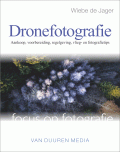 Elke maand besteden we speciale aandacht een een nieuw boek uit het fonds van Van Duuren Media. Het boek van de maand oktober is Focus op Fotografie: Dronefotografie van Wiebe de Jager. Op het blog zullen we wat voorproefjes uit het boek geven en er komt een interview met Wiebe over o.a. zijn boek, het aanschaffen van een drone en de veiligheidsaspecten van het vliegen met een drone.
Elke maand besteden we speciale aandacht een een nieuw boek uit het fonds van Van Duuren Media. Het boek van de maand oktober is Focus op Fotografie: Dronefotografie van Wiebe de Jager. Op het blog zullen we wat voorproefjes uit het boek geven en er komt een interview met Wiebe over o.a. zijn boek, het aanschaffen van een drone en de veiligheidsaspecten van het vliegen met een drone.
In het boek Focus op Fotografie: Dronefotografie worden de mogelijkheden om te fotograferen met een drone stapsgewijs uiteengezet. Als eerste worden de onderdelen van een cameradrone besproken. Daarna volgt de bespreking van een aantal populaire drones in verschillende prijsklassen. Na een korte introductie digitale fotografie volgen adviezen voor het daadwerkelijk fotograferen vanuit de lucht. Er wordt afgesloten met enkele praktische adviezen en tips voor mensen die verder willen gaan. Ook de regelgeving komt aan bod. Het geheel is aangevuld met inspirerende luchtfoto’s van dronefotografen uit de hele wereld.
Meer informatie over het boek vind je HIER.
Photoshop Fix: mobiele retouche
Zoals eerder gezegd en geschreven: er zijn heel veel apps voor iOS en Android waarmee je je foto’s kunt bewerken. Je hebt Photos van Apple, Photos van Google, Snapseed van Google en je hebt Photoshop Express en nog veel meer natuurlijk. Het is duidelijk dat de ontwikkelaars begrijpen dat we wat willen kunnen doen met al die foto’s op onze mobiele apparaten. Ook Adobe begrjpt dat en ontwikkelt een stroom van nieuwe en vernieuwde apps voor zowel iOS als Android. Photoshop Fix is de nieuwste app op dit gebied en werd uitgebreid getoond tijdens de keynote van Adobe MAX 2015.
Photoshop Fix werd ook al even getoond tijdens de introductie van de iPad Pro, met de gewraakte demo van een model wiens strenge gezicht werd voorzien van een klein glimlachje. Het gaat om Photoshop FIX, niet te verwarren met Photoshop MIX, dat gericht is op het maken van samengestelde beelden. Photoshop Fix is er om je foto’s te fixen, te retoucheren en het heeft een stel gereedschappen die je kent uit de grote dikke desktop Photoshop: Crop, Adjust, Liquify, Healing, enzovoort.
Op mijn iPad werkte het allemaal soepeltjes. Wat vlekjes wegwerken en een beetje licht/donker aanpassen. Waar zat die tool waarmee je die glimlachjes kon maken? Dat wilde ik graag even uitproberen. Die tool vind je bij Liquify en heeft de eenvoudige naam Face.
Face kan bij een gezicht op een foto de ogen, de neus, de mond, de wangen en de kin herkennen. Je klikt vervolgens op het cirkeltje bij het gezichtsonderdeel dat je wilt aanpassen en daar verschijnen de verschillende mogelijkheden. Bij de mond kun je de lippen wat smaller en breder maken, een glimlach toevoegen of iemand ernstig laten kijken en zovoort. Het voelt een beetje raar om een gezicht te gaan verbouwen. Een klein glimlachje? Dat kan wel. Ik wilde het eigenlijk op mijn eigen gezicht uitproberen , maar in mijn testbibliotheek zat geen foto van mezelf. Wel heel veel foto’s van mijn kleinzoon. Nou, vooruit, even proberen dan maar. Het blijft eigenlijk een beetje griezelige tool. Het wachten is op allerlei vervormde gezichten op de sociale media. Zo’n stroom aan vervormingen droogt waarschijnlijk wel weer op als iedereen uitgespeeld is. En dan is Photoshop Fix een heel krachtige retouche app voor op je mobiele apparaten.
Mooie afdrukken? Laat de printerdriver het maar opknappen!
Kleur, drukken in kleur, printen in kleur, kleurmanagement, je kunt er flinke bomen over opzetten, over discussiëren en zelfs ruzie maken. Wat is de beste manier om je foto’s te reproduceren? Eigenlijk moet je dan eerst weten waarop je die foto’s wilt reproduceren.
Bij drukwerk hoef je eigenlijk niet te discussiëren: kleurmanagement in een workflow die uiteindelijk op een drukpers uitkomt is gestandaardiseerd. Je hebt de verschillende ISO-standaarden (ISO-12647 en dergelijke) om van je RGB-foto een CMYK-foto te maken en als jij je beeldscherm goed hebt afgeregeld en je drukker zich ook aan de ISO-standaarden houdt, dan is het resultaat van de foto in het drukwerk voorspelbaar. En dat is uiteindelijk de bedoeling van kleurmanagement. Als een drukker zich aan die standaarden houdt, dan krijg je op verschillende persen vergelijkbare resultaten, of je dat drukwerk nu in Frankrijk, Spanje of Nederland laat produceren.
Printer manages color
Voor het afdrukken van een foto op een fotoprinter ligt dat iets anders. De ene printer heeft 6 verschillende inktkleuren, de ander misschien wel acht, een ander misschien vier. Het kleurbereik van de ene printer – de hoeveelheid kleuren die een printer kan afdrukken – kan daardoor verschillen met dat van een andere printer. De moderne foto-printers kunnen veelal een enorm groot kleurbereik aan en je kunt er fantastische prints op maken.
Lees verder Mooie afdrukken? Laat de printerdriver het maar opknappen!
Speciale fototechnieken: werken met een polarisatiefilter (2)
 Steeds meer fotografen zien de toegevoegde waarde van een panorama, een HDR-beeld of een foto gemaakt met een speciaal filter. In het boek ‘Speciale fototechnieken’ neemt fotograaf Jeroen Jazet je mee langs een aantal speciale fototechnieken die hij in de dagelijkse praktijk gebruikt. Aan de orde komen: 360º panoramafotografie, Virtuele tours, Speciale filters, Light painting, Lensflare en HDR-fotografie.
Steeds meer fotografen zien de toegevoegde waarde van een panorama, een HDR-beeld of een foto gemaakt met een speciaal filter. In het boek ‘Speciale fototechnieken’ neemt fotograaf Jeroen Jazet je mee langs een aantal speciale fototechnieken die hij in de dagelijkse praktijk gebruikt. Aan de orde komen: 360º panoramafotografie, Virtuele tours, Speciale filters, Light painting, Lensflare en HDR-fotografie.
De komende weken kun je een paar voorproefjes uit het boek lezen, waarbij de focus ligt op Speciale filters. Dit is het tweede deel over het gebruik van een polarisatiefilter. Deel 1 vind je HIER. (H.F.)
In het eerste deel zagen we het effect van een polarisatiefilter op een blauwe lucht, maar ook andere objecten met kleur zullen een hogere verzadiging bereiken op het moment dat u ze fotografeert door een polarisatiefilter. Ook hier komt dat weer omdat de reflecties in de atmosfeer voor het object worden weg gefilterd. De kleur van laten we zeggen een boomblaadje komt daardoor meer verzadigd door op de sensor.
Zonnebril
Sommige zonnebrillen, bijvoorbeeld van Polaroid, zijn eigenlijk twee polarisatiefilters met een montuur erom. Deze filters zijn dusdanig in een hoek gedraaid, zodat ze veel ongewenste reflecties wegnemen. Als u uw hoofd kantelt, worden weer andere reflecties weg gefilterd. Het resultaat is een meer verzadigd beeld met meer kleur.

Reflecterende oppervlakten polariseren
In tegenstelling tot luchten is de hoek ten opzichte van de zon bij reflecterende objecten niet belangrijk. Draai het filter tot u de reflectie in het object ziet verdwijnen. Het filter werkt vooral bij objecten die het licht deels reflecteren en deels absorberen. Een spiegel reflecteert alles, dus die reflectie kunt u moeilijk weg filteren. Een muur absorbeert alles, dus dat wordt ook moeilijk. Maar een wateroppervlak absorbeert deels (het licht verdwijnt onderwater) en reflecteert deels. Dan werkt een polarisatiefilter het best.
Lees verder Speciale fototechnieken: werken met een polarisatiefilter (2)
Ontdek Office 2016 voor de Mac: Office installeren
 Office 2016 is de nieuwste versie van Office voor de Mac. Met Office 2016 maakt u documenten die vrijwel iedere computergebruiker kan openen en bewerken of ze nou op de Mac of onder Windows zijn gemaakt.
Office 2016 is de nieuwste versie van Office voor de Mac. Met Office 2016 maakt u documenten die vrijwel iedere computergebruiker kan openen en bewerken of ze nou op de Mac of onder Windows zijn gemaakt.
In het boek ‘Ontdek Office 2016 voor de Mac‘ van Henny Temmink leert u schrijven, presenteren, rekenen en mailen met de Office-applicaties van Microsoft. Dit is deel 2 uit hoofdstuk 1 van het boek. Deel 1 vind u HIER.(H.F.)
Office installeren
Op het moment van schrijven is Office 2016 alleen beschikbaar voor gebruikers met een Office 365-abonnement. Later dit jaar zal Office 2016 voor Mac ook beschikbaar komen als eenmalige aankoop. Met een Office 365-abonnement hebt u altijd de nieuwste versie van Office tot uw beschikking en daarmee kunt u Office 2016 direct installeren op uw Mac.
U kunt Office op verschillende apparaten installeren, zoals op een tablet, computer en smartphone. Op hoeveel apparaten u Office kunt installeren en gebruiken, hangt af van het abonnement. Er zijn verschillende abonnementen voor Office 365, zoals Office 365 Personal, Office 365 Home, Office 365 voor Hoger Onderwijs en Office 365 voor Bedrijven. Er is ook een proefversie beschikbaar waarmee u Office 365 een maand gratis kunt gebruiken.
TIP • ABONNEMENT DELEN Hebt u een Office 365 Home-abonnement, dan kunt u dit abonnement met anderen delen. In totaal kunt u vijf Microsoft-accounts aan een Home-abonnement koppelen. Elke gebruiker mag Office installeren en krijgt 1 TB opslagruimte op zijn OneDrive en 60 gratis belminuten per maand voor Skype.
Lees verder Ontdek Office 2016 voor de Mac: Office installeren
Speciale fototechnieken: werken met een polarisatiefilter
 Steeds meer fotografen zien de toegevoegde waarde van een panorama, een HDR-beeld of een foto gemaakt met een speciaal filter. In het boek ‘Speciale fototechnieken’ neemt fotograaf Jeroen Jazet je mee langs een aantal veelgebruikte speciale fototechnieken die hij in de dagelijkse praktijk gebruikt. Aan de orde komen: 360º panoramafotografie, Virtuele tours, Speciale filters, Light painting, Lensflare en HDR-fotografie.
Steeds meer fotografen zien de toegevoegde waarde van een panorama, een HDR-beeld of een foto gemaakt met een speciaal filter. In het boek ‘Speciale fototechnieken’ neemt fotograaf Jeroen Jazet je mee langs een aantal veelgebruikte speciale fototechnieken die hij in de dagelijkse praktijk gebruikt. Aan de orde komen: 360º panoramafotografie, Virtuele tours, Speciale filters, Light painting, Lensflare en HDR-fotografie.
De komende weken kun je een paar voorproefjes uit het boek lezen, waarbij de focus ligt op Speciale filters. In deze blogpost lees je over het polarisatiefilter. (H.F.)
Speciale filters
Een filter voor een objectief plaatsen, betekent dat u iets gaat tegenhouden. U weert bepaalde soorten licht uit de camera, of u laat het totale licht meer gedoseerd binnen.
Het gebruik van filters is sinds de komst van de digitale camera fors verminderd. In het analoge tijdperk had u een arsenaal van glasplaatjes die u voor de lens kon schuiven of op de lens kon draaien. Kleurfilters, verloopfilters, filters om de lucht wat minder paars te laten lijken, u kon het zo gek niet bedenken of er was een filter voor. En voor zwart-witfotografie waren andere filters beschikbaar. Geel-, oranje- en roodfilters om de contrasten te beïnvloeden en groenfilters om huidtinten aangenamer te maken.

Op de computer is een groot aantal van die filters na te bootsen zonder dat u het eigenlijke filter nodig hebt. Hierover later meer. Er zijn maar een paar fysieke filters overgebleven waar u wat aan hebt als digitale fotograaf. En met een paar bedoel ik er eigenlijk 2,5: het polarisatiefilter, het ND-filter en zijn gegradueerde familie.
Lees verder Speciale fototechnieken: werken met een polarisatiefilter
Nieuwe versies van Photoshop Elements en Premiere Elements
Er worden tegenwoordig duizelingwekkende en onvoorstelbare aantallen foto’s en filmpjes gemaakt, die allemaal gedeeld worden. Hoe bewaar en bewerk je al die beelden? Volgens Adobe kan dat het beste met Photoshop en Premiere Elements 14.
Adobe Photoshop en Premiere Elements14 zijn zo’n beetje het laatste pakketten (nu ja, samen met Lightroom 6 dan) die Adobe nog verkoopt. Een echte doos met software die je in de winkel kunt kopen! Nu bijna alles alleen nog maar als lid van de Creative Cloud-club bemachtigd kan worden zijn dit the last boxes standing.
Wat zijn de problemen die de Elements voor je proberen op te lossen? Ze willen je het zo makkelijk mogelijk maken iets te doen met je foto’s en je filmpjes. Er is een applicatie waarin je je foto’s en filmpjes verzamelt – Elements Organizer – en van daaruit kun je naar Photoshop Elements en Premiere Elements.
Je hebt in die applicaties drie keuzes: Quick, Guided en Expert, snel iets doen met een druk op de knop, iets doen met behulp van een gids en zelf iets doen. Bij Quick heb je bijvoorbeeld Smart Fix, waarmee je een foto automatisch een beetje kunt opkrikken of Exposure, waarmee je snel je mislukte belichting kunt aanpassen enzovoort. Bij Guided word je bij de hand genomen om bijvoorbeeld wat retouche te doen, de kleuren te verbeteren enzovoort. En bij Expert heb je een versimpelde versie van Photoshop in handen.
Lees verder Nieuwe versies van Photoshop Elements en Premiere Elements
Kennismaken met Office 2016 voor de Mac
Office 2016 is de nieuwste versie van Office voor de Mac. Met Office 2016 maakt u documenten die vrijwel iedere computergebruiker kan openen en bewerken. In het boek ‘Ontdek Office 2016 voor de Mac’ van Henny Temmink leert u schrijven, presenteren, rekenen en mailen met de Office-applicaties van Microsoft. Dit is deel 1 uit hoofdstuk 1 van het boek. Deel 2 vindt u HIER. (H.F.)
Eerste kennismaking
Microsoft Office is het meest gebruikte officepakket ter wereld en het draait op zowel Windows als op OS X. De documenten die u maakt met Microsoft Office 2016 voor Mac – of kortweg Office 2016 – deelt u eenvoudig met anderen, of werk samen aan een document. Het maakt daarbij niet uit of de ontvanger met een Apple Mac of een Windows-computer werkt, de Office-documenten zijn te openen op vrijwel elk computerplatform, dankzij het wijdverspreide gebruik van Office.
De naam Office geeft aan dat het om een kantoorpakket gaat dat in een zakelijke omgeving goed tot zijn recht komt, maar dat wil niet zeggen dat het gebruik van Office tot het kantoor beperkt is. Integendeel, niets let u om Office ook thuis met veel plezier te gebruiken, bijvoorbeeld voor uw eigen administratie, huiswerk of hobby.

Het nieuwe Office voor Mac bevat de programma’s Word, Excel, OneNote, PowerPoint en Outlook. In Office 2016 hebt u de keuze om uw documenten lokaal op uw Mac op te slaan of online op OneDrive. U kunt uw documenten direct vanaf OneDrive gebruiken. In dit boek ontdekt u de mogelijkheden van Word, Excel, PowerPoint en Outlook.
Lees verder Kennismaken met Office 2016 voor de Mac
De Windows 10-upgrade installeren
 Werken met de nieuwe versie van Windows roept onvermijdelijk vragen op. Het boek ‘Het Windows 10 overstap- en updateboek’ van Peter Kassenaar loodst je soepel door de vernieuwingen heen en helpt je bij het upgraden naar Windows 10. Dit is het tweede deel van het hoofdstuk uit het boek over het doen van een upgrade vanuit een oude versie naar Windows 10. Het eerste deel vind je HIER. (H.F.)
Werken met de nieuwe versie van Windows roept onvermijdelijk vragen op. Het boek ‘Het Windows 10 overstap- en updateboek’ van Peter Kassenaar loodst je soepel door de vernieuwingen heen en helpt je bij het upgraden naar Windows 10. Dit is het tweede deel van het hoofdstuk uit het boek over het doen van een upgrade vanuit een oude versie naar Windows 10. Het eerste deel vind je HIER. (H.F.)
Windows 10-upgrade installeren
Als alles goed is gegaan bij het controleren van de upgrade, kan deze direct vanuit het venster Windows 10 downloaden gestart worden. U hoeft dan geen licentiecode op te geven, uw bestaande Windows 7- of Windows 8-licentiesleutel is goed genoeg.

1. Klik op OK, doorgaan om de upgrade te starten.
2. Na enige momenten wordt het scherm Ok, de upgrade wordt gestart getoond. Klik hierin op Akkoord om de licentieovereenkomst te accepteren.
Lees verder De Windows 10-upgrade installeren
Cortana? Waar ben je nou?
Je kunt nog zo hard Cortana, waar ben je nou? tegen je pc roepen tot je een ons weegt. Ze komt niet. Het spraakhulpje – je digitale assistente op je pc of mobiele telefoon, die je voor van alles om hulp kunt vragen – is er niet in Nederland en in het Nederlands, net als in heel veel andere landen. Juffrouw Cortana is wel beschikbaar in het Chinees, Engels, Frans, Italiaans, Duits en Spaans, maar niet in het Nederlands. Toch, als je dat wilt, kun je haar al wel gebruiken.
Is je Engels, Duits, Frans of Italiaans een beetje goed? Of je Chinees? Als je een van deze talen goed spreekt, dan kun je in die talen Cortana aanspreken. Je hoeft alleen wat taalinstellingen aan te passen en je kunt tegen haar praten, haar vragen stellen en opdrachten geven.
Lees verder Cortana? Waar ben je nou?
Pieter Dhaeze: Ik deel ‘moeilijke onderwerpen’ in lekentaal met mijn lezers
Pieter Dhaeze is eigenaar van Artifex Graphics, bureau voor grafische vormgeving en uitgever van www.EOSzine.nl, een educatieve website op het gebied van fotografie. Daarnaast is hij docent van de cursus Digitale fotografie bij de LOI en auteur van talloze fotografieboeken bij uitgeverij van Duuren Media. Naar aanleiding van ‘Fotograferen met de Canon EOS 60D, 70D, 750D en 760D’, het boek van de maand september, stelden we hem een aantal vragen over zijn boeken, fotografie in het algemeen en de huidige technische ontwikkelingen op het gebied van fotografie.
Hans Frederiks: Hoe ben je in aanraking gekomen met digitale fotografie?
Pieter Dhaeze: ‘In 1995 ben ik gestart met Artifex Graphics en verleende ik grafische diensten aan onder andere makelaars en aannemers. Die hadden toen behoefte aan beeld voor hun aanbod van huizen voor kranten en brochures. Tot dat moment verzorgden ze dat zelf met analoge camera’s en één-uurcentrales, gereproduceerd als zwart-wit. Ik kreeg toen de beschikking over een Agfa ePhoto 307, een digitale camera van 2000 gulden met maar liefst 0,3 Mp, een vast lensje, zonder lcd-scherm of geheugenkaart en met een seriële poort. Die foto’s kon ik op mijn pc inlezen in WordPerfect en in kleur afdrukken op een HP Deskjet 500C. Destijds allemaal digitale hoogstandjes.’
‘Als techneut werd ik gegrepen door de digitale techniek en heb me in de jaren daarna als autodidact steeds verder verdiept in de grondbeginselen van fotografie in het algemeen en in digitale camera’s in het bijzonder.’
Lees verder Pieter Dhaeze: Ik deel ‘moeilijke onderwerpen’ in lekentaal met mijn lezers
Bas de Meijer: ‘Niet alles hoeft gestoken scherp. Als alles scherp is, is de foto gewoon saai’
Voor het boek ‘Tips en Trucs voor de digitale spiegelreflexcamera’ interviewde ik vier verschillende fotografen, ieder met zijn eigen specialiteit. Dit interview – uit 2009 – is met Bas de Meijer, over zijn specialiteit straatfotografie.
Bovenstaande foto is een zelfportret geschoten met een analoge Rolleiflex. ©Bas de Meijer.
Bas de Meijer – alias Rood Petje, vanwege zijn rode petje wat hij bijna altijd op heeft – fotografeert al vanaf zijn vroege jeugd. Hij is van oorsprong ingenieur, hij studeerde autotechniek op de HTS, maar ging later van zijn hobby zijn beroep maken. Naast zijn fotowerk schrijft hij over fotografie voor fototijdschriften als P/f en Digitales. Hij fotografeert graag op straat.
Hoe ben je begonnen?
‘Ik kwam erachter dat ik reportagewerk wel erg leuk vond, ik leverde wat foto’s voor een huis-aan-huiskrant, en zo is het gekomen. Ik ben bij een krant gaan werken en een tijdlang deed ik het erbij naast ander werk. Alles nog gewoon in de doka, in zwart-wit. Snel je filmpje ontwikkelen, snel in de doka afdrukken en ze dan naar de krant brengen, een mooie tijd. Later ben ik kleurennegatief gaan schieten, die ik dan scande en dan leverde ik zo digitaal. In 2003 ben ik digitaal gaan schieten, en stapte ik over van Nikon naar Canon. Sindsdien is het gegroeid en maak ik heel veel portretten, reportages en doe ik veel straatfotografie. Ik fotografeer ook voor Straatnieuws, de daklozenkrant in Utrecht, waar ik elke maand een foto lever. En ik ben ook gaan schrijven over fotografie voor Foto en later voor P/f en Digitales. Ik werk freelance: als fotograaf ben je bijna altijd freelancer, werken in loondienst is zeldzaam. Vroeger had je dat wel bij kranten, maar dat was vroeger…’
Lees verder Bas de Meijer: ‘Niet alles hoeft gestoken scherp. Als alles scherp is, is de foto gewoon saai’
Een panorama samenvoegen in Lightroom CC/6
In Lightroom 1 tot en met 5 was je aangewezen op Photoshop als je vanuit Lightroom een panorama wilde samenstellen. Daartoe koos je door rechtsklikken op een van de geselecteerde foto’s in het pop-up-menu de opdracht ‘Bewerken in’ en vervolgens de optie ‘Samenvoegen tot panorama in Photoshop’. Daarna ging Photoshop ermee aan het werk. Vanaf Lightroom CC/6 kun je binnen Lightroom zelf een panorama samenvoegen. De ‘oude’ methode via Photoshop bestaat overigens ook nog steeds.
Dit is deel twee over het maken van panorama’s. Deel 1, over het schieten van de foto’s voor een panorama, vind je HIER.
Het samenstellen van een panorama is heel eenvoudig. Je selecteert de foto’s die gezamenlijk het panorama moeten vormen. Vanuit het menu Foto kies je voor Panorama uit het onderdeel Foto samenvoegen.Je kunt ook rechtsklikken op een van de geselecteerde foto’s waarna je in het pop-up-menu bij Foto samenvoegen kiest voor Panorama.

Hoe doet u een upgrade naar Windows 10?
Als u zojuist een nieuwe computer of tablet hebt gekocht waarop Windows 10 al is geïnstalleerd, is deze blogpost niet voor u. Hebt u daarentegen een pc met Windows 7 of Windows 8, dan wordt u op enig moment gevraagd of u wilt upgraden naar Windows 10. Hoe doet u een upgrade naar Windows 10? We laten u zien welke keuzes u het beste kunt maken. In alle gevallen moet u uiteindelijk een werkende Windows 10-installatie hebben en kunt u binnentreden in de Windows 10-wereld.
U leert in deze blogpost:
• Welke hardware-eisen gelden voor het gebruik van Windows 10.
• Op welke manier de upgrade van Windows 10 wordt geïnstalleerd.
• Hoe de computer opnieuw wordt gestart na afloop van de installatie.
• De eerste stappen na de installatie.
De hardware-eisen van Windows 10
De traditie was dat telkens wanneer een nieuwe Windows-versie uitkwam, ook alle oude hardware vervangen moest worden omdat deze niet krachtig genoeg was. Sinds Windows 8 is met deze traditie gebroken. Ook voor Windows 10 zult u – tot verdriet van veel pc-fabrikanten – waarschijnlijk geen nieuwe computer hoeven kopen.
Zonder overdrijven kan worden gesteld dat elke moderne pc die niet meer dan twee tot drie jaar oud is, makkelijk aan de systeemeisen voor Windows 10 kan voldoen. Wel is het natuurlijk zo (zoals altijd in computerland) dat een snelle processor, een grote vaste schijf en een moderne grafische kaart het werken met Windows 10 een stuk aangenamer maken.
Lees verder Hoe doet u een upgrade naar Windows 10?
Een panorama schieten met je spiegelreflex
Met je mobieltje schiet je, dankzij de software van dat mobieltje, heel eenvoudig en snel een panorama. Dat levert vaak leuke resultaten op, maar regelmatig ook teleurstelling over het uiteindelijke panorama. Overgangen tussen de verschillende foto’s zien er niet mooi uit of mensen zijn doormidden gehakt. Niet mooi. Met je spiegelreflex en een beetje nadenken kun je prachtige panorama’s schieten en Lightroom of Photoshop zetten die wel voor je in elkaar.
Het panorama schieten
Er wordt onnodig moeilijk gedaan over het schieten van panorama’s met een spiegelreflexcamera. Je zou bijvoorbeeld vanaf een statief moeten schieten, liefst met daarop ook nog een panoramakop. De scène moet zo gelijkmatig mogelijk verlicht zijn. Je zou niet moeten schieten bij snel veranderende weersomstandigheden en handmatig moeten belichten, in de M-stand dus. Als je dat soort adviezen leest, dan bedenk je je wel twee keer voordat je gaat beginnen aan het schieten van een panorama (of je grijpt toch maar weer naar je mobieltje). Zo ingewikkeld is het schieten van een panorama echter niet. Een paar adviezen:
• De camera moet op het zelfde punt, in de verte scherpgesteld blijven. Als je dat niet doet, dan krijgt de software waarmee je het panorama in elkaar steekt het moeilijk. Het is bovendien lelijk die verschillende scherptediepten. Je moet voorkomen dat de camera tijdens de serie foto’s opnieuw gaat scherpstellen. De meeste camera’s hebben een knop waarmee je de scherpstelling kunt vastzetten. Zoek in de handleiding op waar die knop zit. Stel scherp, druk die knop in en houd die ingedrukt als je de serie panoramafoto’s maakt.
Lees verder Een panorama schieten met je spiegelreflex
3-Flitsen met je Canon EOS 60D, 70D, 750D en 760D
Het boek van de maand is ‘Fotograferen met de Canon EOS 60D, 70D, 750D en 760D’ van Pieter Dhaeze. Dit is het derde deel uit het hoofdstuk over Flitsen. Deel 1 vind je HIER. Deel 2 vind je HIER.
Flitsers voor je EOS
Een goede flitsfoto maken is niet eenvoudig, maar met de juiste flitser bent u al aardig op weg. Canon heeft op dit gebied een assortiment dat aansluit bij de kwaliteit van de camera’s. Alle Canon-flitsers maken gebruik van het E-TTL II-flitsalgoritme en zijn compatibel met alle recente spiegelreflexcamera’s, dus ook de EOS 60D/70D en EOS 750D/760D. We laten de belangrijkste modellen de revue passeren.
Opzetflitsers
SPEEDLITE 270EX II
De jongste telg van de Speedlite-familie is de Speedlite 270EX II. Het is een erg compact flitsertje met toch een behoorlijk richtgetal en een kantelbare kop. Ideaal als u iets meer bereik en mogelijkheden wilt hebben dan met de eenvoudige opklapflitser. Ook is deze een perfecte aanvulling op camera’s als de 5/6D-serie en 1D-serie, die niet over een opklapflitser beschikken en waarbij in sommige gevallen toch een invulflits gewenst is.
Lees verder 3-Flitsen met je Canon EOS 60D, 70D, 750D en 760D
2-Flitsen met je Canon EOS 60D, 70D, 750D en 760D
Het boek van de maand is ‘Fotograferen met de Canon EOS 60D, 70D, 750D en 760D’ van Pieter Dhaeze. Dit is het tweede deel uit het hoofdstuk over Flitsen. Deel 1 vind je HIER. Deel 3 over het werken met flitsers voor je EOS lees je morgen.
Typen flitsers
Er is een veelheid aan soorten flitsers verkrijgbaar. Ze onderscheiden zich in vermogen, lichtverdeling, flitsrichting, aansturing en bediening.
Opklapflitser
Het eenvoudigste type is de opklapflitser die in een digitale SLR ingebouwd is. In de programma’s P, T, A en M kan een dergelijke flitser handmatig opgeklapt worden. De flitser is volledig geïntegreerd met het belichtingssysteem van de camera en de flitskracht wordt afgestemd op onder meer voorwerpsafstand, gevoeligheid, sluitertijd en diafragma. De gebruiker kan de flitshoeveelheid alleen beïnvloeden met behulp van de zogeheten Flitscompensatie. Het richtgetal van de flitsers varieert van 10 tot 15 bij ISO 100. Hiermee is het dus mogelijk om bij f/5,6 en ISO 100 een onderwerp op ongeveer 2 meter afstand voldoende te belichten. Gezien de positie en de kracht van een opklapflitser is deze eigenlijk alleen van echt praktisch nut als invulflits. Dus als aanvulling op bestaand licht met hoog contrast, dus in zonnige omstandigheden en in diffuse schaduwen. Wordt de opklapflitser als hoofdlichtbron gebruikt, dan is de kans groot op slagschaduwen, glanspunten, hoog contrast en ook rode ogen zijn niet uitgesloten. In dergelijke ‘donkere’ omstandigheden is de enige functie van de opklapflits dat het hoofdonderwerp belicht is, dat de autofocus heeft kunnen scherpstellen en dat door de korte sluitertijd en flitsduur beweging van de camera of het onderwerp zijn bevroren.
Lees verder 2-Flitsen met je Canon EOS 60D, 70D, 750D en 760D